7 correctifs pour le logiciel AMD Adrenalin qui ne fonctionne pas ou ne souvre pas

Vous êtes confronté au problème du logiciel AMD Adrenalin qui ne fonctionne pas ou ne s

Astuces rapides
Le cache est un ensemble de fichiers de données temporaires qu'une application stocke sur votre téléphone pour améliorer les temps de chargement des applications et l'expérience utilisateur globale. Spotify stocke des éléments tels que les miniatures d'albums, les recommandations de l'écran d'accueil, les suggestions de listes de lecture hebdomadaires, etc. sous forme de cache. Par conséquent, l'application n'a pas besoin de récupérer ces données sur Internet à chaque fois que vous lancez l'application. Spotify s'appuie sur le cache stocké pour charger les données instantanément.
A lire aussi : Pourquoi Spotify occupe-t-il autant de stockage ?
Lorsque nous avons effectué une vérification du stockage sur l'un de nos appareils, nous avons été choqués de voir Spotify stocker près de 3 Go de cache. Par conséquent, vous pouvez supprimer le cache de Spotify et libérer de l'espace de stockage sur votre appareil. De plus, l'accumulation de cache et de fichiers indésirables peut également causer quelques problèmes, et si vous rencontrez un problème avec Spotify , vous pouvez essayer de vider le cache qu'il occupe.
Vous pourriez être confronté au départ à des temps de chargement plus lents et à une utilisation élevée des données, car Spotify doit tout charger à partir de zéro. Cependant, vous ne perdrez aucune de votre musique téléchargée ou de vos podcasts depuis l'application sur votre appareil.
Étape 1 : Appuyez sur l' icône Paramètres dans l'application Spotify. Sélectionnez Stockage .
Étape 2 : Appuyez sur Effacer le cache et sélectionnez à nouveau Effacer le cache pour confirmer.
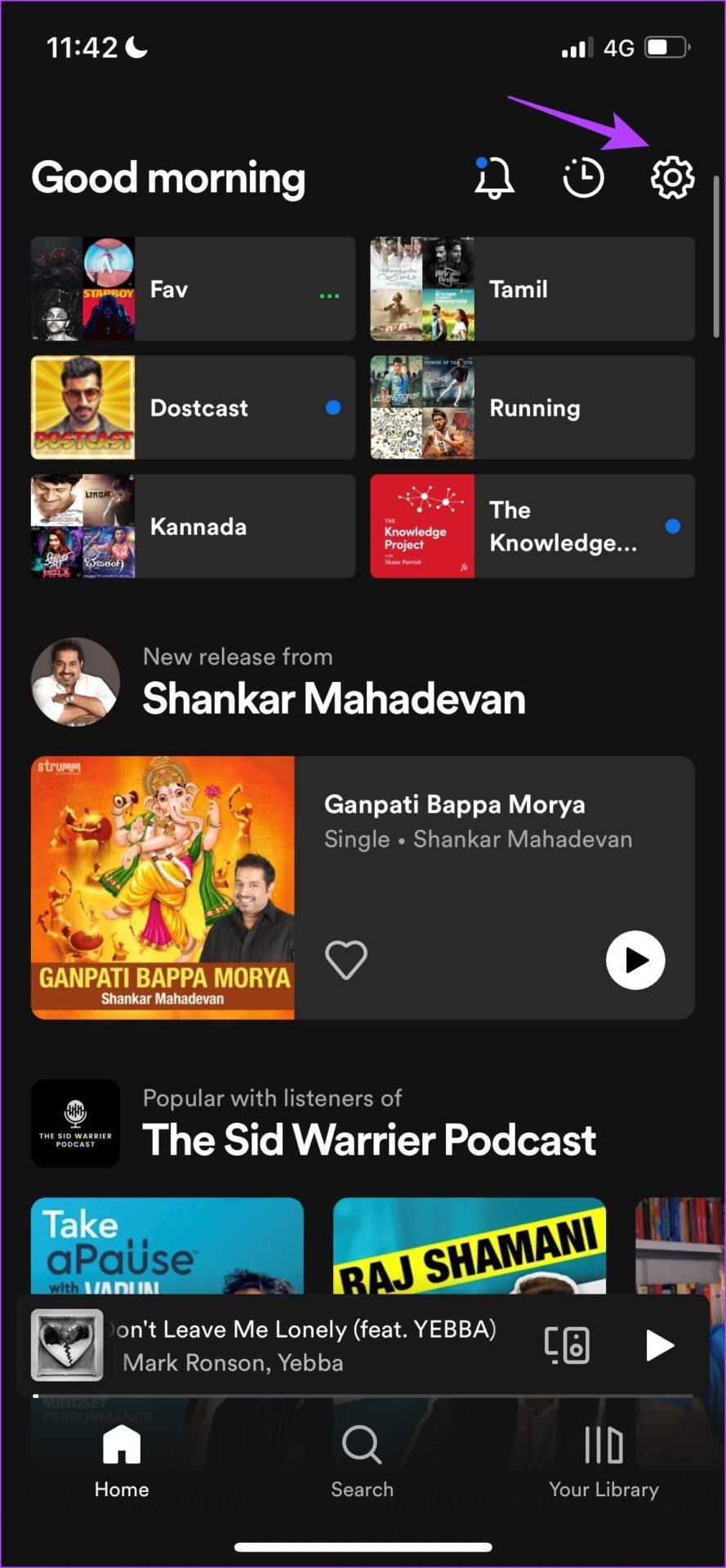
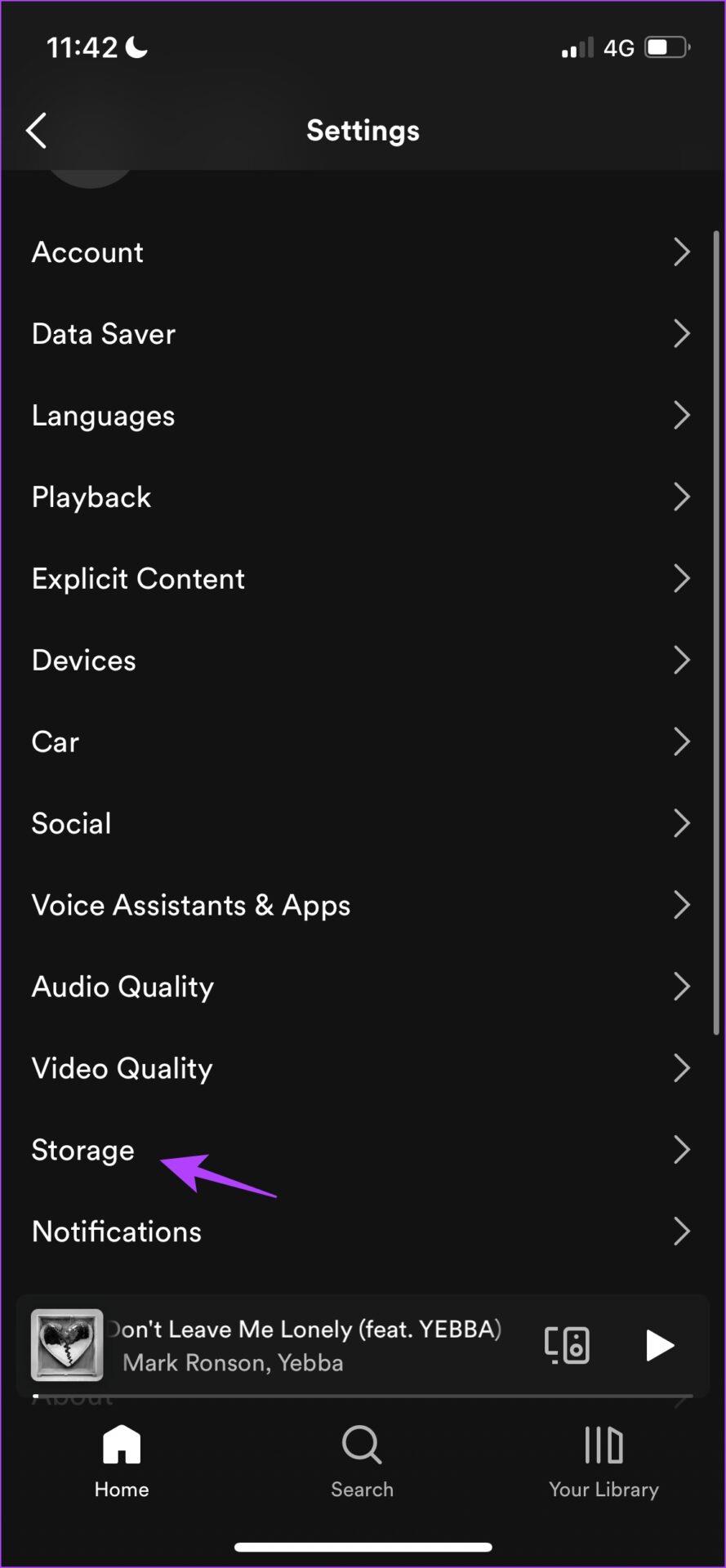
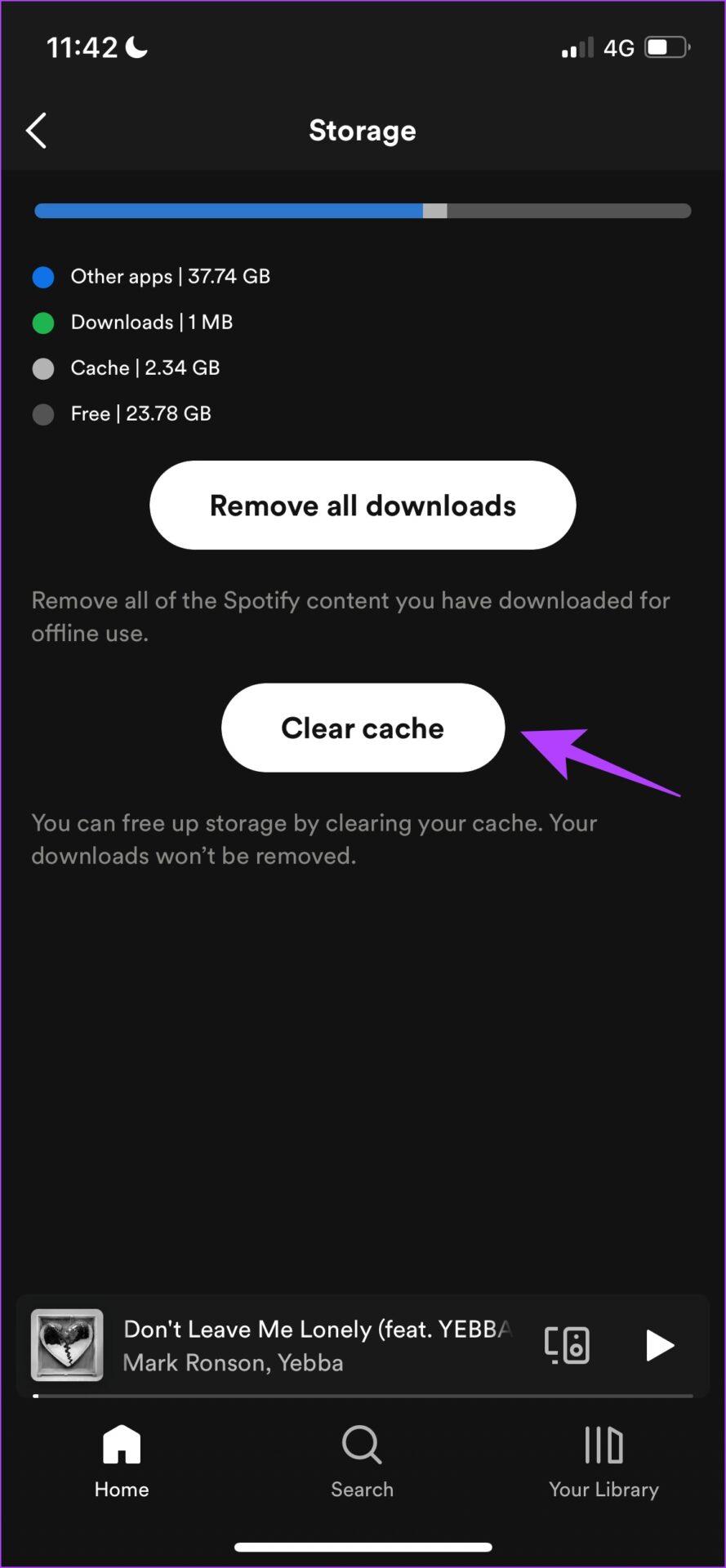
Étape 1 : Appuyez sur l' icône Paramètres dans l'application Spotify et appuyez sur Vider le cache .
Étape 2 : Appuyez sur Vider le cache pour confirmer.
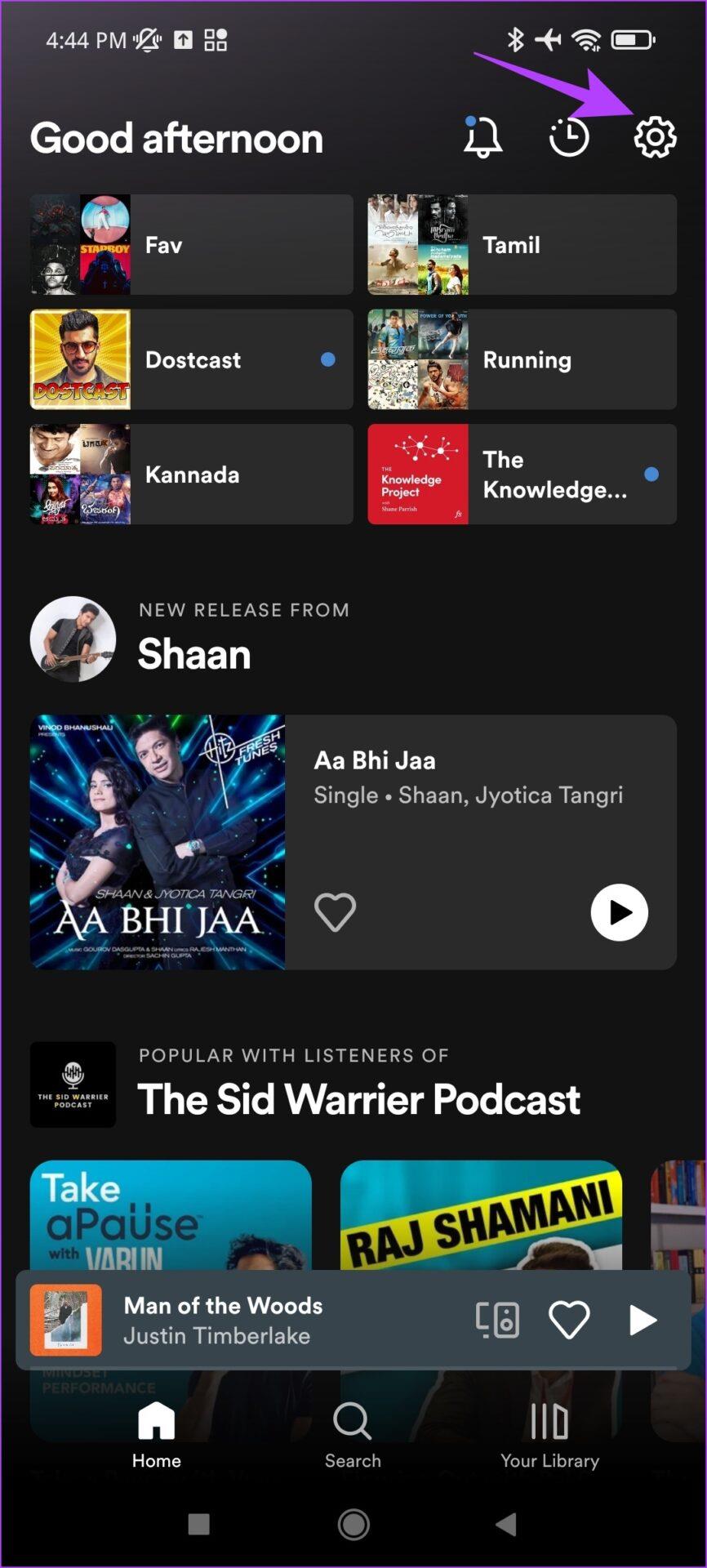
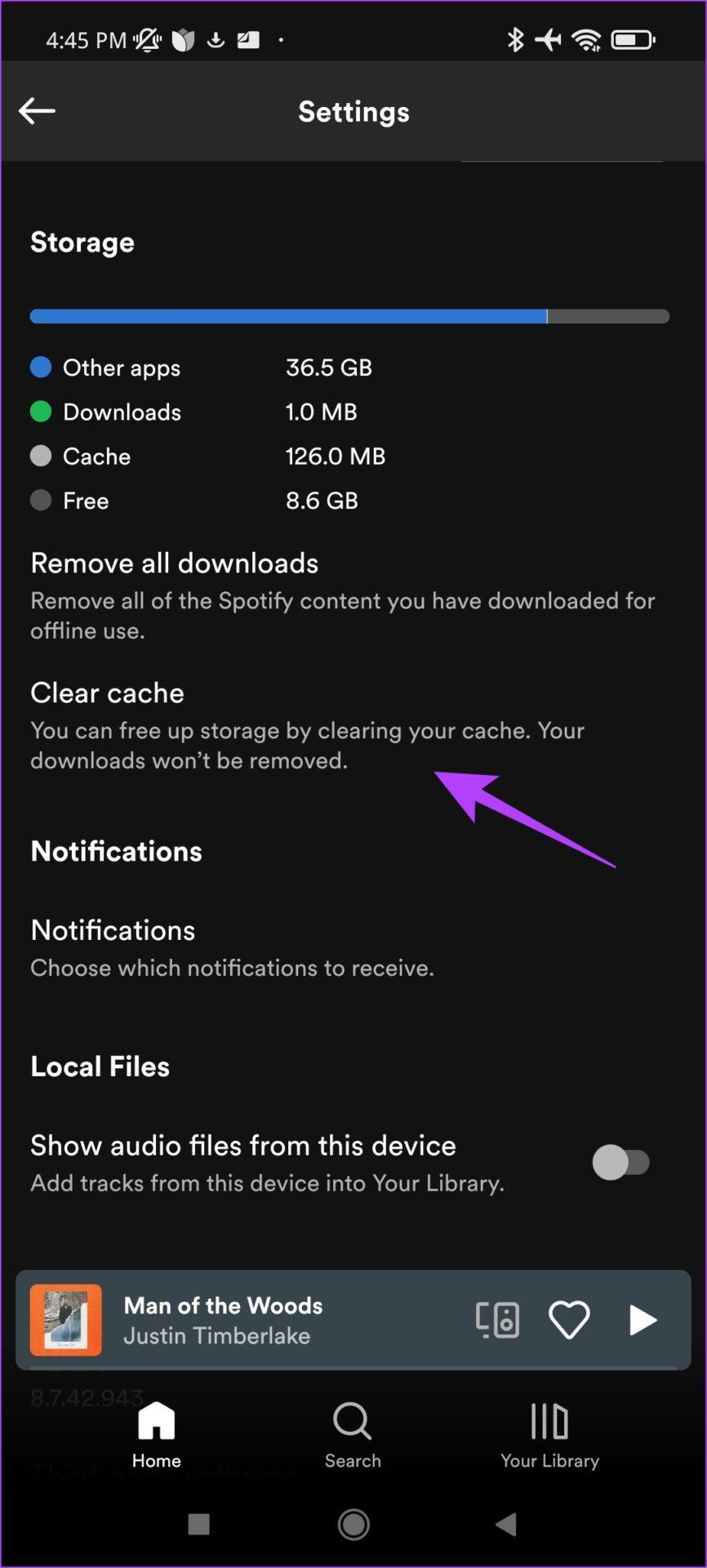
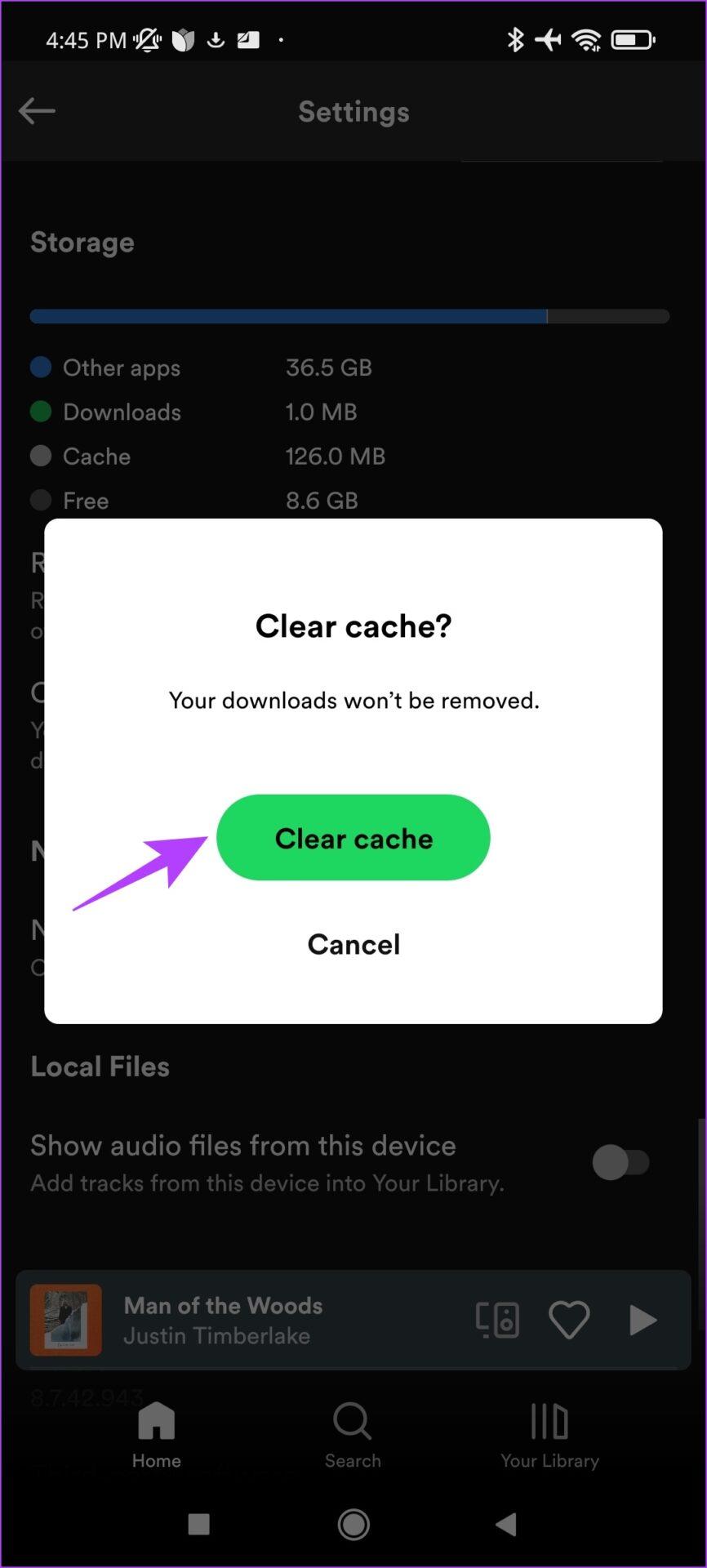
Vous pouvez également vider le cache dans l'application Paramètres.
Étape 1 : Appuyez longuement sur l'icône de l'application Spotify et ouvrez le menu d'informations sur l'application . Sélectionnez Stockage et cache .
Étape 2 : Appuyez sur Vider le cache .
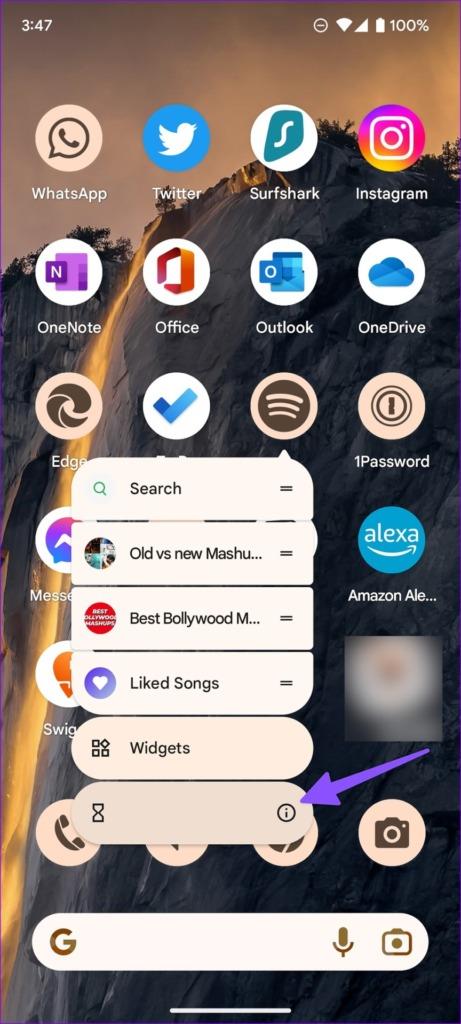
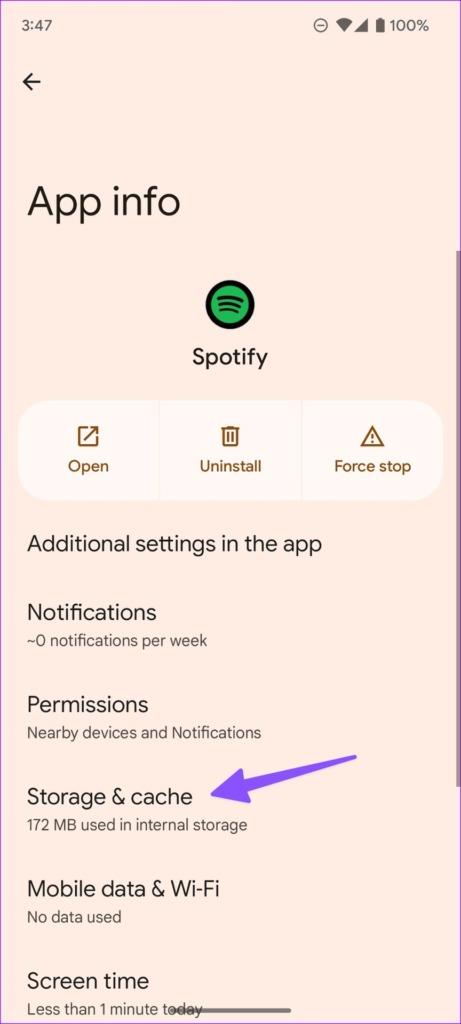
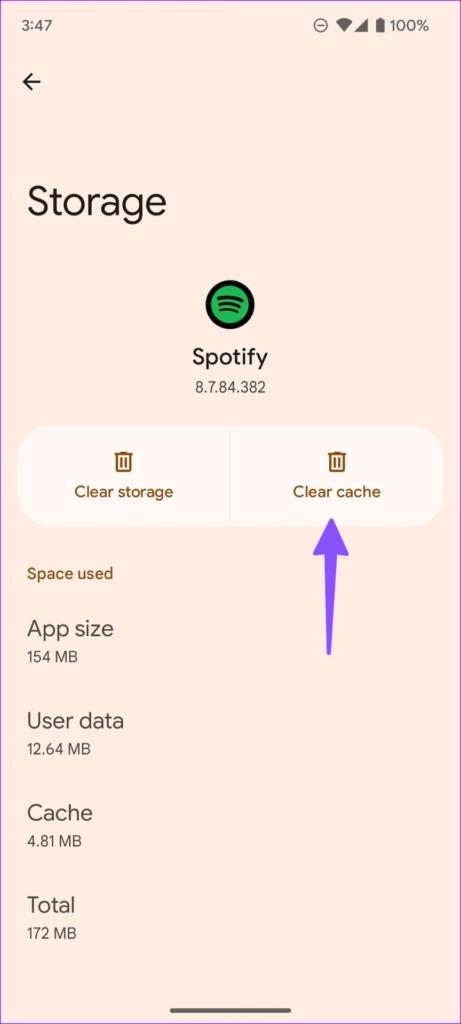
Étape 1 : Ouvrez l'application Spotify. Cliquez sur l' option Spotify dans la barre d'outils et sélectionnez Préférences .
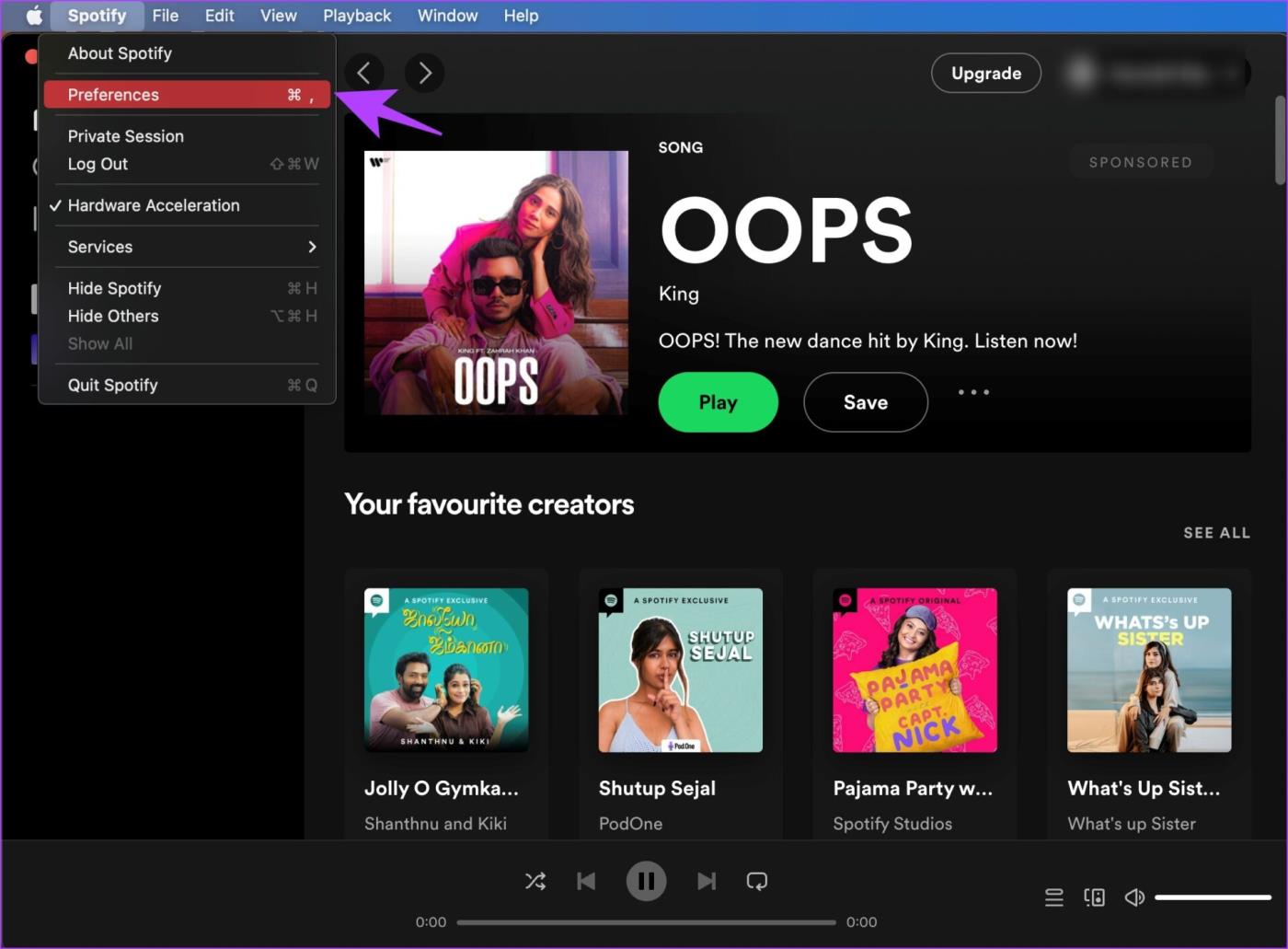
Étape 2 : Sélectionnez et copiez le chemin où se trouve le stockage hors ligne.
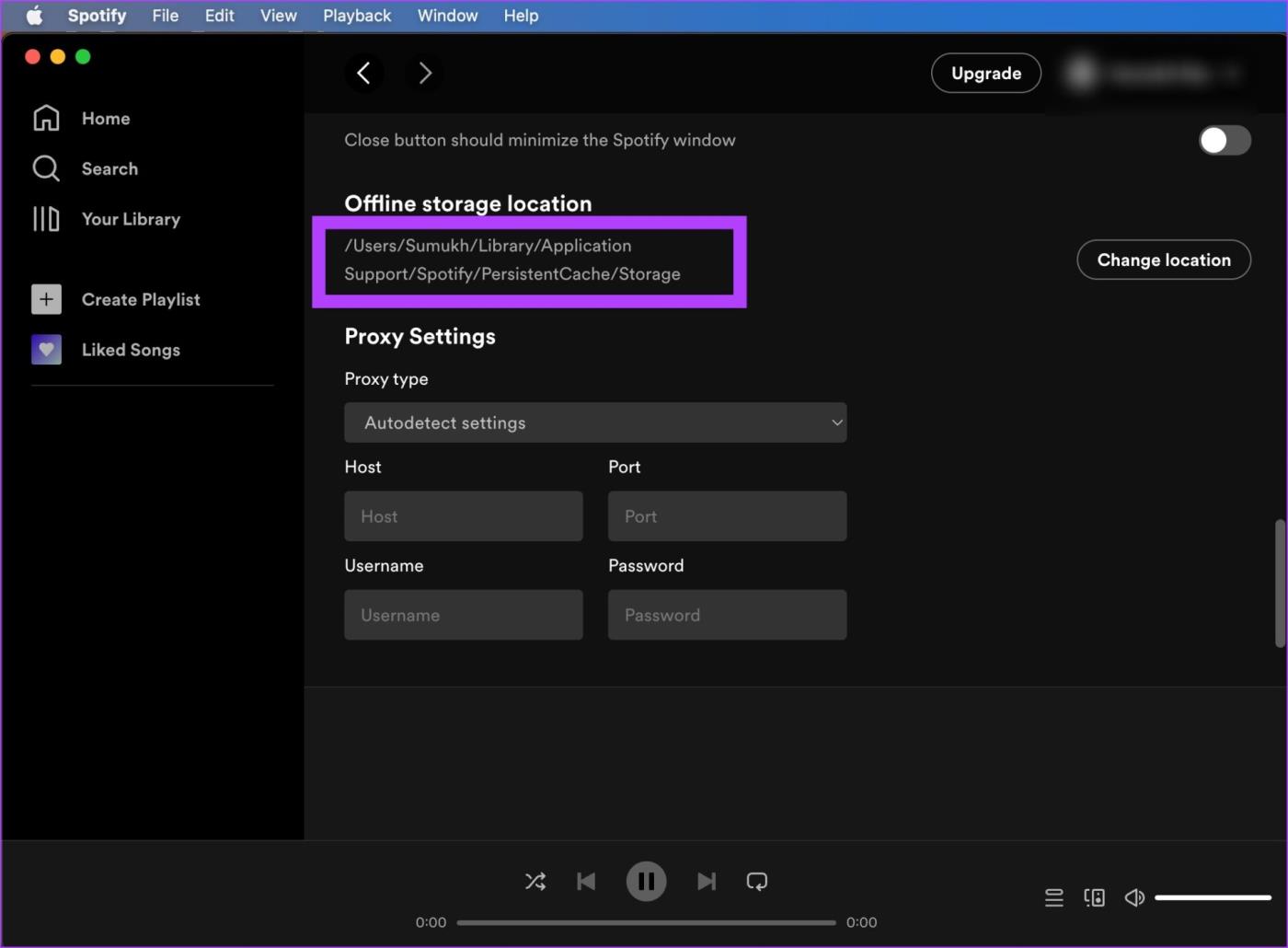
Étape 3 : Sur la barre d'outils principale de votre Mac, cliquez sur Go . Ensuite, sélectionnez Aller au dossier .
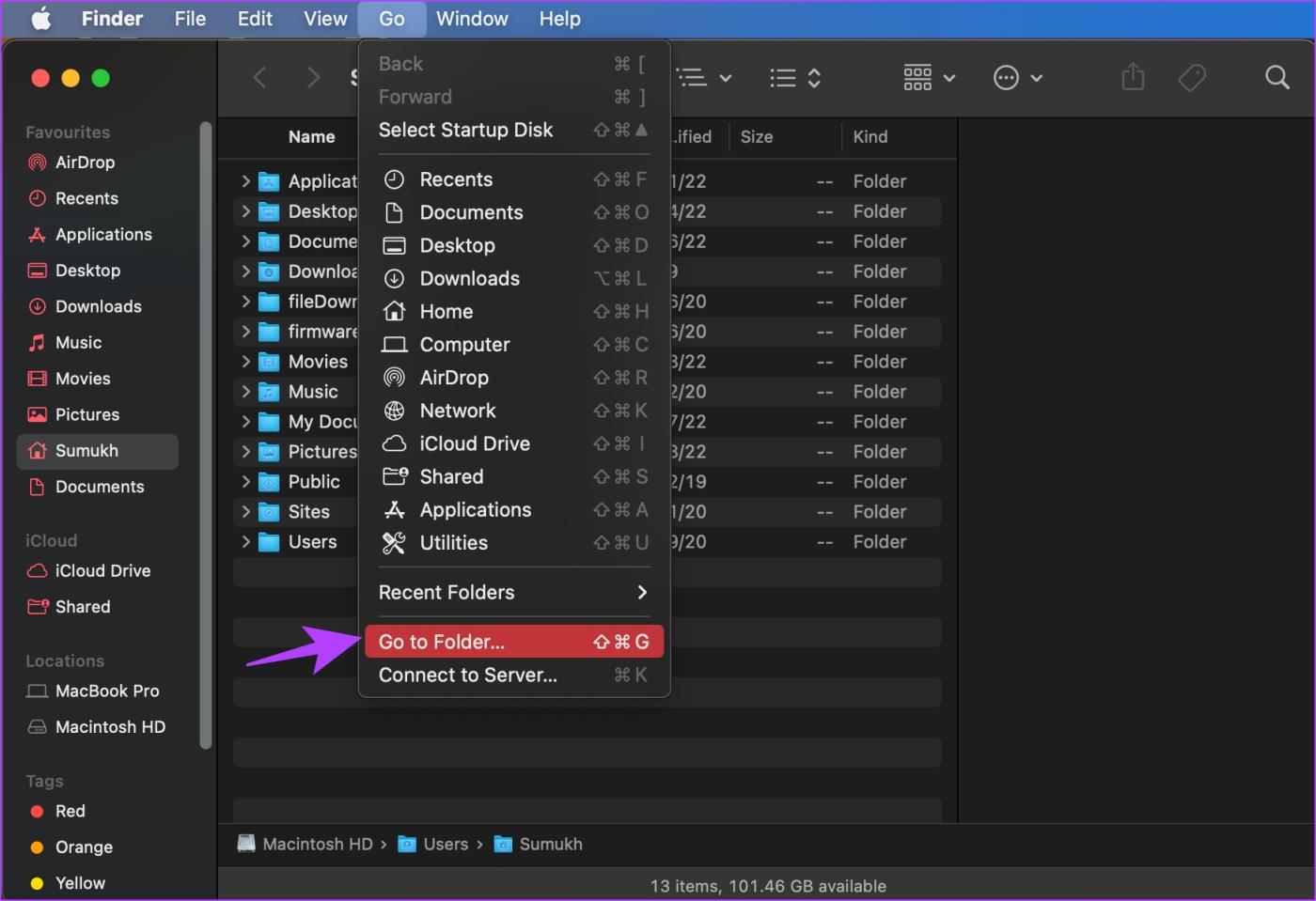
Étape 4 : Maintenant, collez le chemin et accédez à l'emplacement. Sélectionnez tous les fichiers et utilisez l' option Déplacer vers la corbeille .
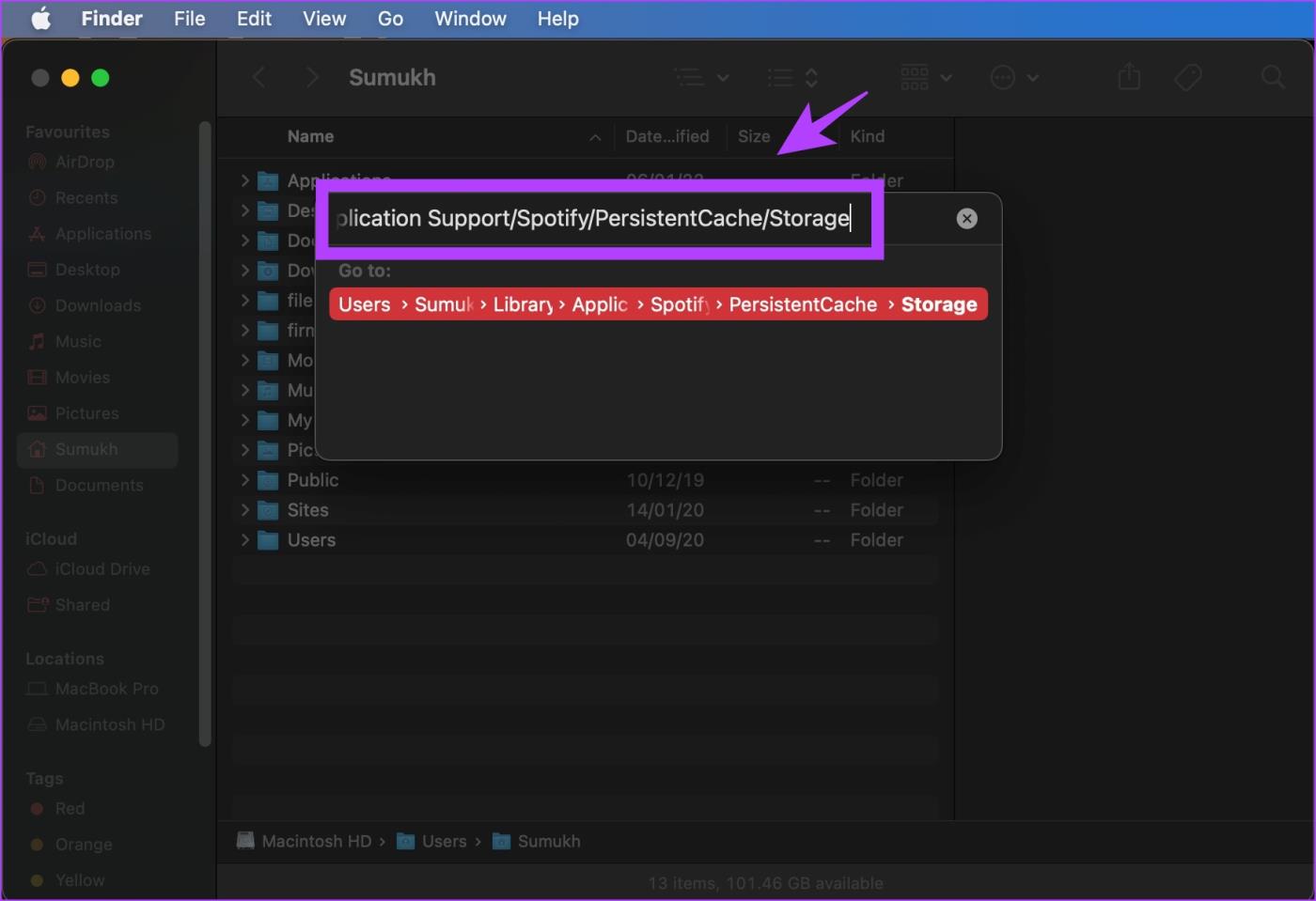
Semblable à Mac, les fichiers de cache de Spotify doivent être localisés puis supprimés sous Windows. Ces fichiers et dossiers sont masqués par défaut.
Étape 1 : Dans le menu Démarrer , ouvrez l' application Options de l'Explorateur de fichiers .
Étape 2 : Une fois ouvert, cliquez sur Afficher . Cochez la case à côté de Afficher les fichiers, dossiers et lecteurs cachés . Cliquez sur OK pour appliquer les paramètres.
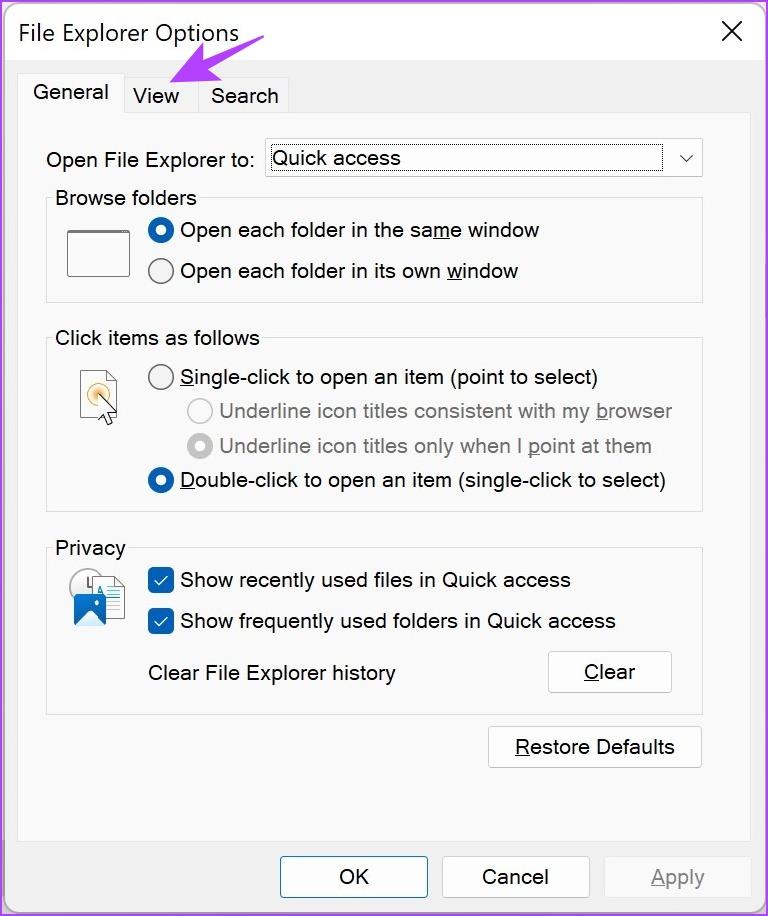
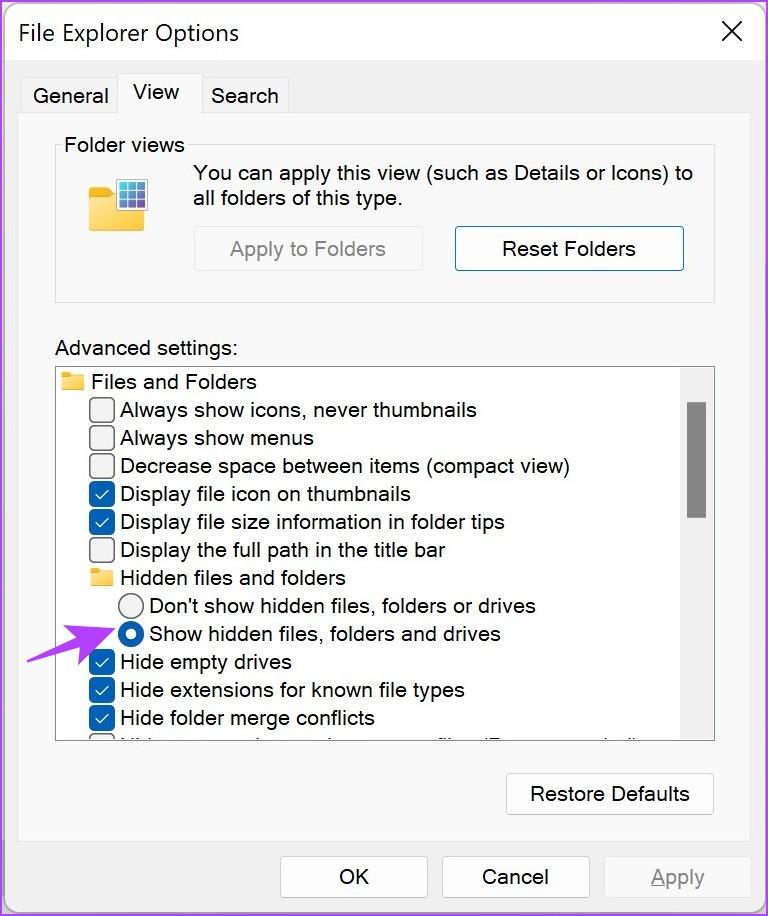
Étape 3 : Maintenant, accédez à la destination suivante dans l’Explorateur de fichiers.
C:\Utilisateurs\[Nom d'utilisateur]\AppData\Local\Packages
Étape 4 : Sélectionnez un dossier contenant le mot-clé Spotify .
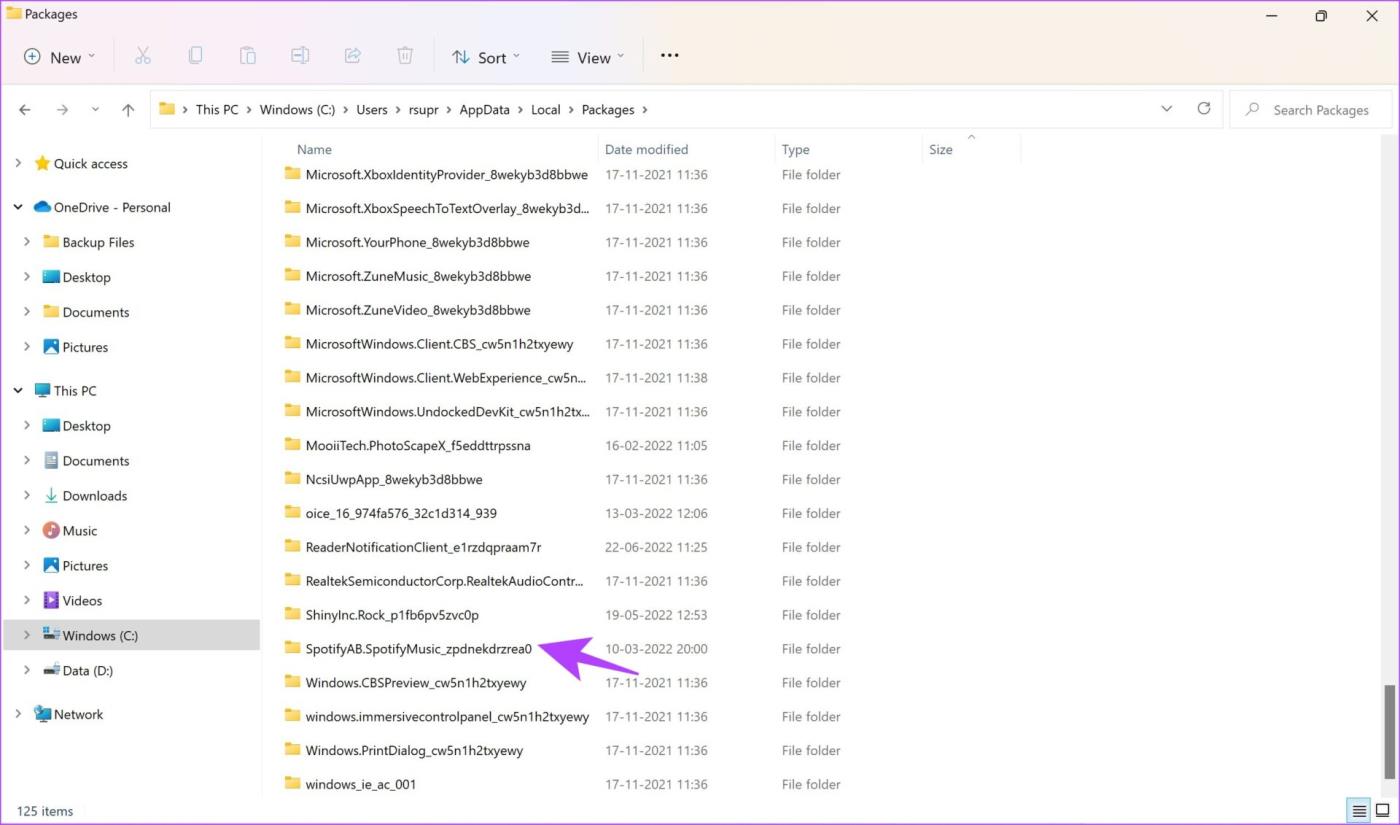
Étape 5 : Ensuite, accédez à LocalCache -> Spotify -> Data . Sélectionnez tous les dossiers à l'intérieur et cliquez sur Supprimer .
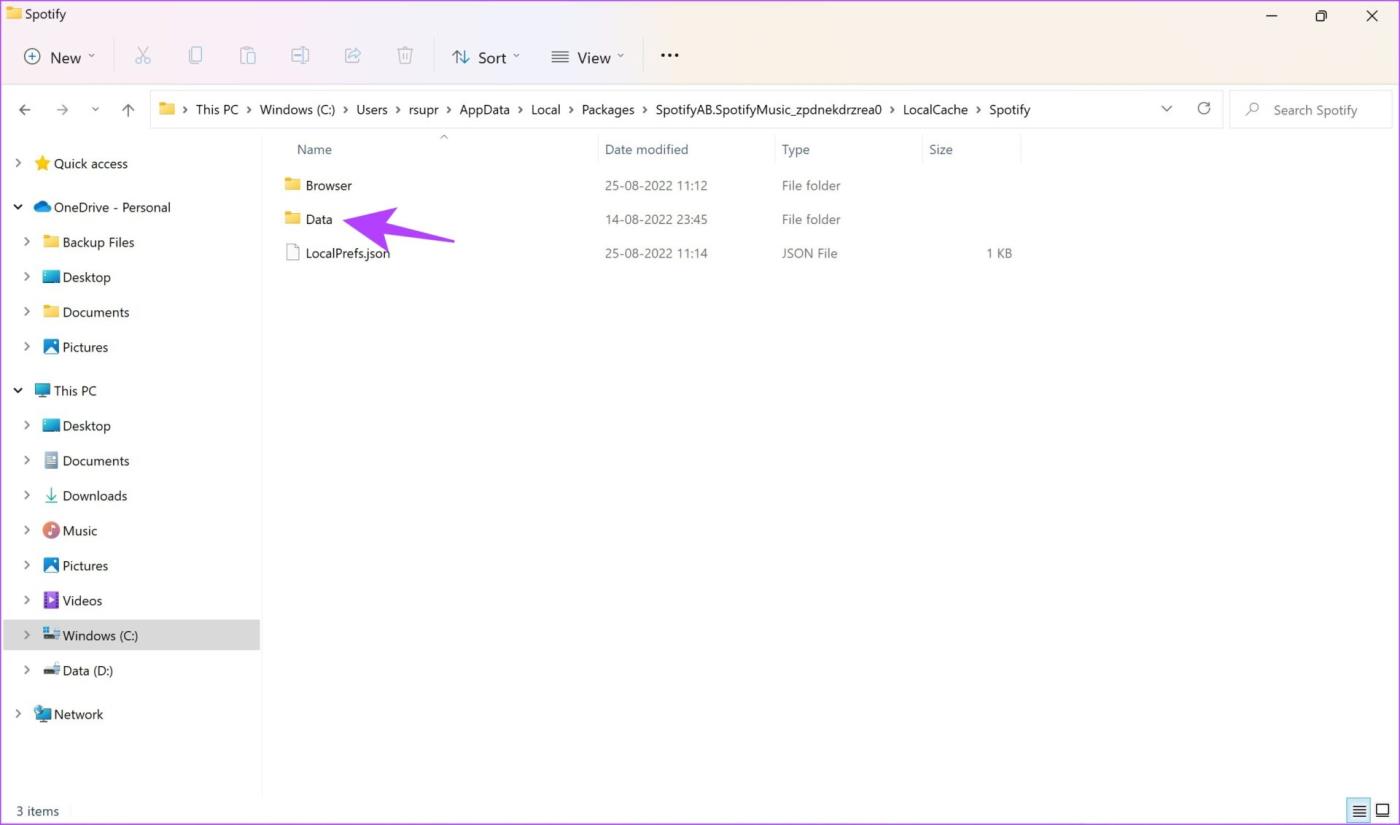
Vous êtes confronté au problème du logiciel AMD Adrenalin qui ne fonctionne pas ou ne s
Pour corriger l
Apprenez à maîtriser le chat Zoom, une fonctionnalité essentielle pour les visioconférences, avec nos conseils et astuces.
Découvrez notre examen approfondi de l
Découvrez comment récupérer votre Instagram après avoir été désactivé en suivant nos étapes claires et simples.
Découvrez comment savoir qui a consulté votre profil Instagram avec nos solutions pratiques. Sauvegardez votre vie privée tout en restant informé !
Apprenez à créer des GIF animés facilement avec votre Galaxy S22. Découvrez les méthodes intégrées et des applications pratiques pour enrichir votre expérience.
Découvrez comment changer la devise dans Google Maps en quelques étapes simples pour mieux planifier vos finances durant votre voyage.
Microsoft Teams s
Vous obtenez l








